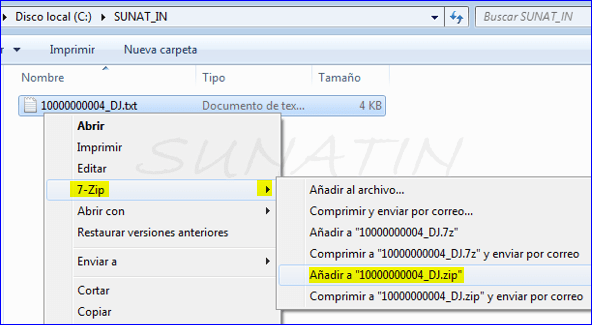(( SunatiN ))
(( SunatiN ))
INDICE: (click para ir al punto)
1.- DES-COMPRIMIR ARCHIVOS O CARPETAS.
2.- COMPRIMIR ARCHIVOS O CARPETAS.
3.- INSTALAR PROGRAMA PARA COMPRIMIR/DESCOMPRIMIR.
SunatiN
(( SunatiN ))
(( SunatiN ))
(( SunatiN ))
)) # SunatiN # ((
1.- DES-COMPRIMIR ARCHIVOS O CARPETAS
- Ubicamos el archivo que queremos Des-comprimir.
- Dar «CLICK DERECHO» sobre archivo comprimido (para ejemplo es archivo «*.zip», podria ser «*.rar» u otro).
- Buscamos la opción del programa que tenemos instalado (puede ser 7-Zip, Winrar, etc.)
- Las opciones rápidas son, «Extraer aquí» o «Extraer en ‘#carpeta#’ «; el primero extrae directamente los archivos, y el segundo crea una carpeta y extrae los archivos en dicha carpeta.
(( SunatiN ))
- Para el procedimiento utilice la primera opción «Extraer aquí», el cual me extrae el archivo directamente.
SunatiN
SunatiN
)) # SunatiN # ((
2-. COMPRIMIR ARCHIVOS O CARPETAS
- Ubicamos el archivo que queremos Comprimir.
- Dar «CLICK DERECHO» sobre archivo que deseamos comprimir.
- Buscamos la opción del programa que tenemos instalado (puede ser 7-Zip, Winrar, etc.)
- Las opción rápida es, «Añadir a #nombre#.zip», automáticamente comprimirá el archivo a «#nombre#.zip».
- El archivo comprimido se graba en la misma carpeta del archivo
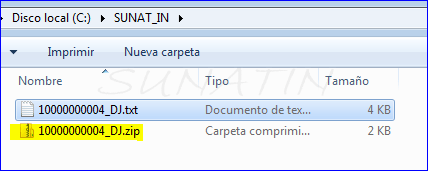
SunatiN
(( SunatiN ))
)) # SunatiN # ((
3.- INSTALAR PROGRAMA PARA COMPRIMIR – DESCOMPRIMIR ARCHIVOS O CARPETAS.
- Existen varios programas, entre los conocidos tenemos, Winzip, Winrar, 7-Zip, etc.
- Para este caso utilizaremos el 7-ZIP que es Gratuito, podemos descargar desde aquí: [ http://7zip-es.updatestar.com/ ] ó [ http://www.7-zip.es/descargar ].
- Daremos click en la opción «Descargar» (ingresando al link anterior).
(( SunatiN ))
- Debemos Ejecutar el instalador.
PARA INTERNET EXPLORER, Daremos click en «Ejecutar».
(( SunatiN ))
PARA CHROME, daremos click sobre nombre del archivo (inferior ventana).
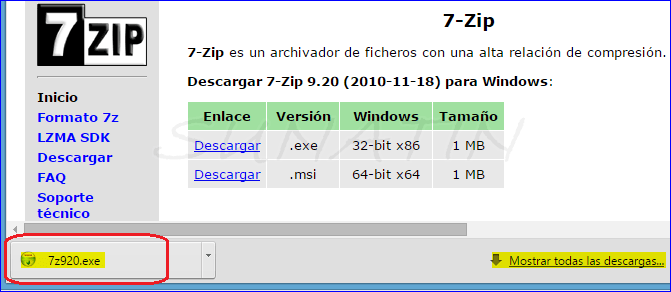
(( SunatiN ))
PARA MOZILLA FIREFOX,
1ro: «Guardar archivo».
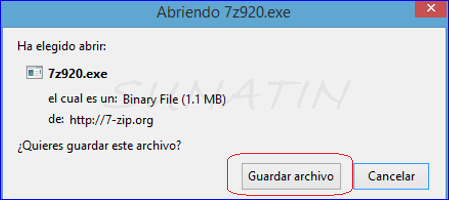
2do: Ubicamos la Flecha Descarga (parte superior) y Ultimo daremos click sobre nombre del instalador.
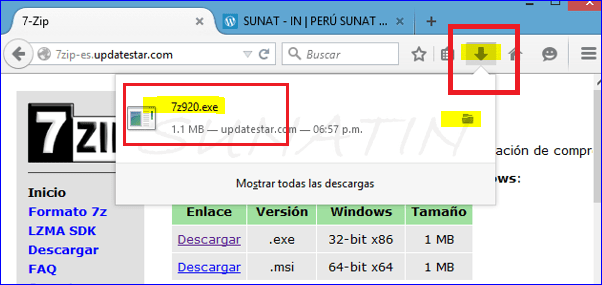
(( SunatiN ))
(( SunatiN ))
- Para iniciar la instalación, confirmamos, dando click en «SI».

- Daremos click en «Install», en esta parte podemos cambiar el lugar donde se instala el programa, se recomienda no cambiar.
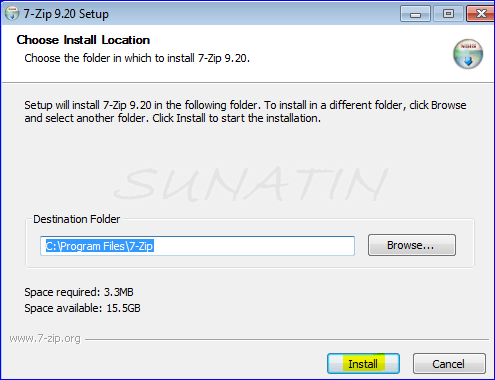
- La instalación es automatica, una vez que termine de instalar, daremos click en «Finish».

(( SunatiN ))
- Finalmente tenemos instalado el programa para poder Comprimir/Descomprimir archivos.
(( SunatiN ))
(( SunatiN ))
😀 { SunatiN } 🙂
(( SunatiN ))
(( SunatiN ))
(( SunatiN ))
«NO ES QUE NECESITEMOS NUEVAS IDEAS, SINO QUE NECESITAMOS DEJAR DE TENER VIEJAS IDEAS.»
EDWIN LAND (Científico e Inventor).